Google Drive diz que o armazenamento está cheio, mas não é como consertar
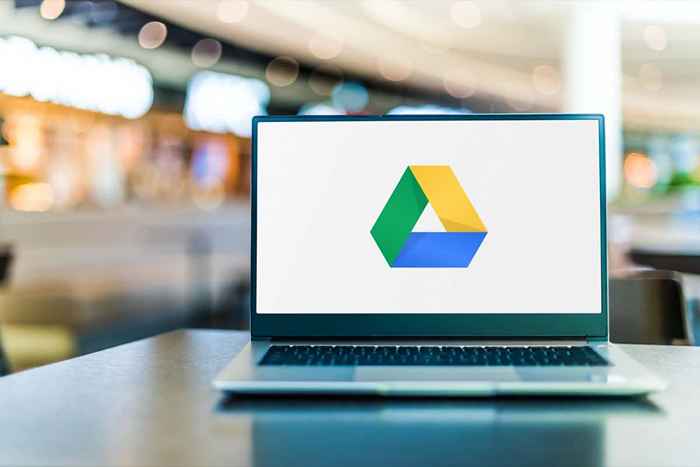
- 2755
- 125
- Howard Fritsch
Você está surpreso que o Google Drive diga que o armazenamento da sua conta está cheio, mas você sabe que não é o caso? Parece que o Google está certo quando diz que. O armazenamento da sua conta do Google é usado em todos os seus serviços, incluindo unidade, fotos e gmail.
Você pode não ter arquivos grandes armazenados na unidade, mas seu serviço de fotos pode estar usando uma parte considerável da sua cota de armazenamento. Da mesma forma, você pode ter arquivos grandes no lixo dos vários serviços online do Google. Você excluiu esses arquivos, mas eles ainda usam seu espaço, pois você não os removeu completamente da sua conta.
Índice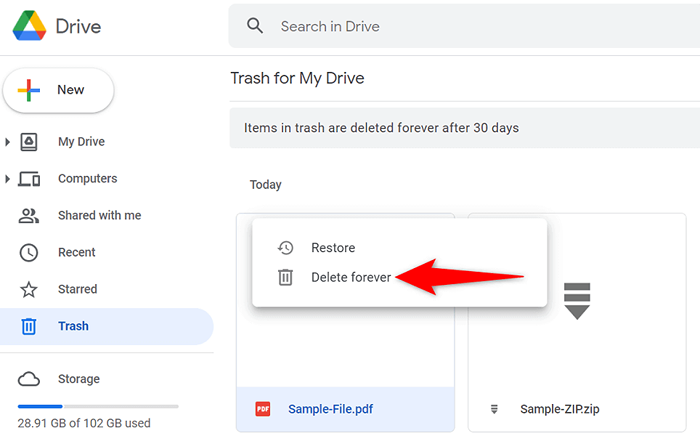
- Para se livrar de todos os seus arquivos de lixo, escolha Lixo vazio no topo da lista de arquivos. Em seguida, selecione Apagar para sempre no prompt.
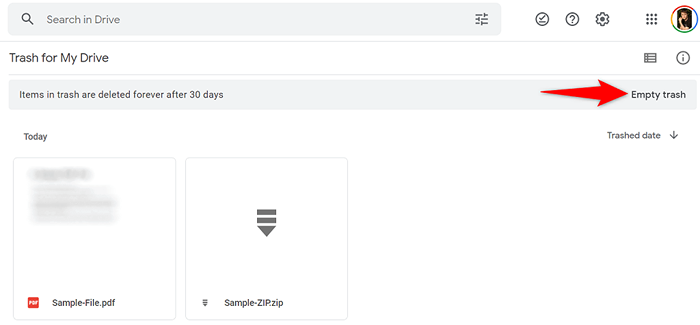
Remova arquivos grandes do armazenamento do Google Drive
Se o Google Drive ainda diz que seu armazenamento está cheio, você provavelmente não teve arquivos grandes em seu lixo. Nesse caso, analise os arquivos da sua unidade e veja se você pode remover alguns dos arquivos a partir daí.
O Google Drive permite que você classifique seus arquivos rapidamente por tamanho, facilitando a localização e exclua os itens.
- Abra um navegador da web e inicie o Google Drive.
- Selecione Armazenar na barra lateral à esquerda.
- Escolher Armazenamento usado no canto superior direito da lista de arquivos. A flecha deve apontar para baixo.
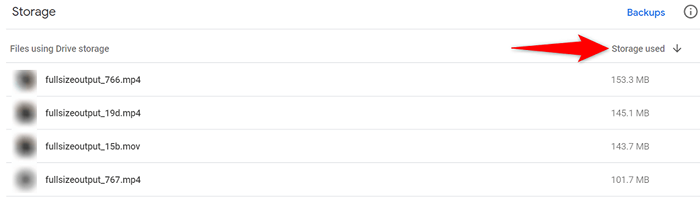
- Seu maior arquivo na unidade deve aparecer no topo. Em seguida, revise os arquivos da lista e decida os que você gostaria de excluir.
- Selecione os arquivos para excluir e escolha o ícone da lata de lixo no topo.
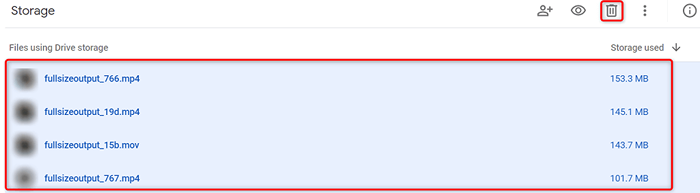
- Certifique -se de esvaziar o Lixo Depois de remover os arquivos.
Exclua dados de aplicativos ocultos armazenados no Google Drive
Google Drive links com vários aplicativos de terceiros, permitindo que esses aplicativos armazenem dados no armazenamento em nuvem. Quando você encontra o Drive dizendo que está ficando sem armazenamento, vale a pena verificar e remover os dados para esses aplicativos.
Isso liberará seu espaço de unidade, possivelmente corrigindo o erro de armazenamento completo.
- Acesse o Google Drive no seu computador.
- Selecione o ícone de engrenagem na parte superior do site.
- Escolher Configurações No menu que abre.
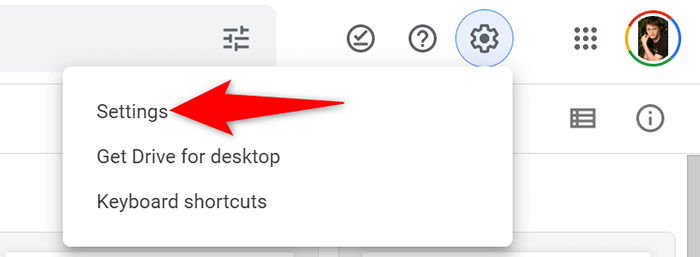
- Selecione Gerenciar aplicativos na barra lateral à esquerda.
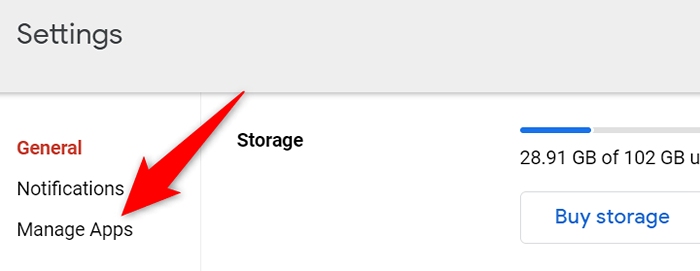
- Escolher Opções para um aplicativo e selecione Excluir dados de aplicativos ocultos. Repita esta etapa para cada aplicativo para o qual você deseja remover os dados.
Exclua fotos e vídeos do Google Fotos
Suas fotos e vídeos armazenados no Google Fotos usam muito espaço de armazenamento, fazendo o Drive dizer que você não tem espaço suficiente em sua conta. Uma maneira de corrigir esse problema é excluir as fotos e vídeos indesejados da sua conta.
Isso liberará significativamente o armazenamento da unidade e removerá a mensagem de erro de armazenamento completa.
- Abra o Google Fotos em um navegador da web em seu computador.
- Selecione Fotos Na barra lateral esquerda.
- Selecione o ícone da marca de seleção no canto superior esquerdo de uma foto ou vídeo para adicioná-lo à lista de exclusão. Em seguida, selecione os outros itens para remover.
- Escolha o ícone da lata de lixo no canto superior direito.
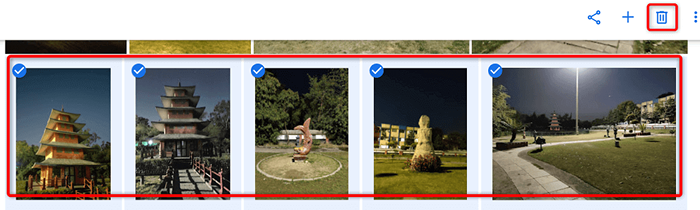
- Selecione Mover para lixeira no menu que lança.
- Esvazie o lixo selecionando Lixo na barra lateral esquerda e escolhendo Lixo vazio no painel direito.
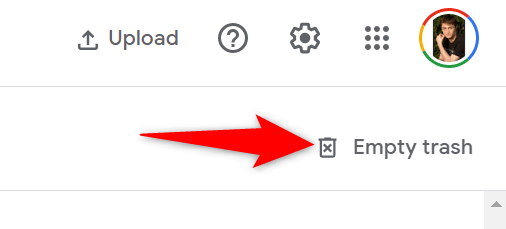
- Selecione Lixo vazio no prompt.
Compressa suas fotos e vídeos no Google Fotos
Uma maneira de recuperar o espaço da sua conta do Google sem excluir suas fotos e vídeos é reduzir o tamanho dos seus itens. O Google Fotos permite que você compacte seus arquivos multimídia, resultando em menos uso da cota de espaço da sua conta.
Você pode comprimir os arquivos que você já enviou para fotos escolhendo uma opção no site. O site gira seus arquivos da qualidade original (alta qualidade) para a qualidade do economizador de armazenamento. Isso pode afetar a qualidade de seus arquivos, mas na maioria dos casos, isso não seria perceptível.
Lembre -se de que as fotos comprimem seus itens armazenados em outros lugares, como o Blogger. No entanto, seus arquivos do Google Drive e YouTube não são afetados.
- Abra as fotos do Google no seu computador.
- Selecione o ícone de engrenagem no canto superior direito.
- Escolher Recuperar o armazenamento no Configurações página.
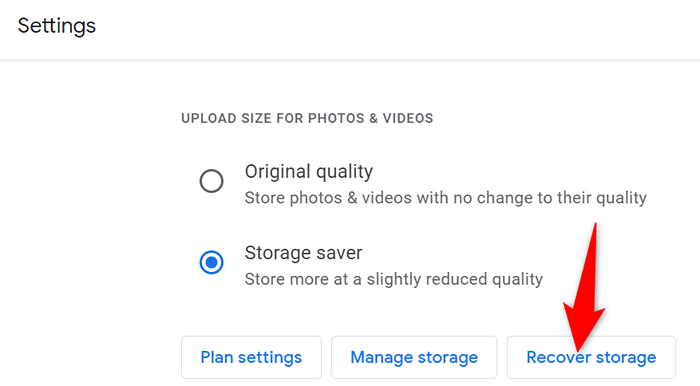
- Selecione Comprimir na caixa que abre.
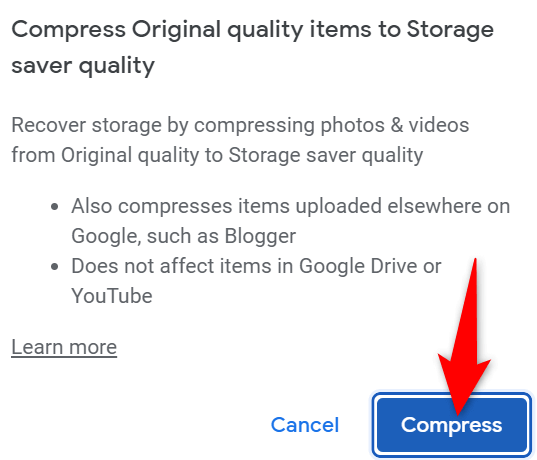
Encontre e exclua e -mails indesejados no Gmail
Seus e -mails do Gmail não usam tantos dados quanto outros serviços, como fotos. No entanto, vale a pena verificar sua caixa de entrada para ver se você tem algum arquivo de anexo grande. Você deve excluir qualquer anexo indesejado para abrir espaço em sua conta do Google.
O Gmail permite encontrar rapidamente os grandes anexos em seus e -mails, o que ajuda você a recuperar o espaço da sua conta.
- Inicie o Gmail em um navegador da web em seu computador.
- Escolha o Mostrar opções de pesquisa ícone ao lado de Pesquisa de e-mail caixa.

- Selecione Maior que de Tamanho menu suspenso.
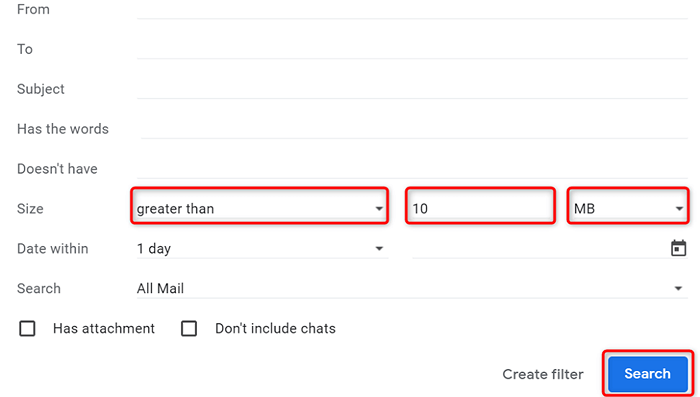
- Insira um tamanho na caixa ao lado do Tamanho menu suspenso. Por exemplo, digite 10 Para encontrar todos os e -mails com um anexo maior que 10 MB.
- Garantir Mb está selecionado no menu suspenso. Em seguida, selecione Procurar no fundo.
- Você verá seus e -mails usando mais de 10 MB em sua conta. Você pode remover esses arquivos selecionando -os primeiro usando o ícone da caixa de seleção ao lado de cada e -mail. Em seguida, selecione o ícone da lata de lixo no topo.
- Esvazie sua pasta de lixo do gmail, escolhendo Lixo na barra lateral esquerda e selecionando Lixo vazio agora no painel direito.
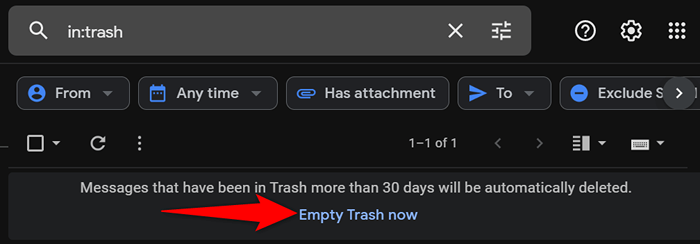
Resolva a mensagem completa do armazenamento do Google Drive
Depois que você percebe que o armazenamento da sua conta do Google é usado em todos os produtos do Google, você não ficaria surpreso quando o Drive diz que seu armazenamento está cheio. Os métodos descritos acima ajudarão você a encontrar os arquivos indesejados e de secar de armazenamento em vários serviços, para que você possa se livrar desses arquivos e também tornar o processo de backup do Google Drive mais gerenciável.
- « Como cancelar sua assinatura do Microsoft 365
- Como usar mensagens arquivadas no Facebook Messenger »

